Исправление Amazon Kindle, не отображающегося на ПК
Разное / / April 30, 2022

Kindle от Amazon превратился из простого устройства для чтения электронных книг в полезный и эффективный продукт, который нравится многим потребителям. Он был в авангарде электронных книг Amazon, с небольшим размером и операционной системой Android. Несмотря на то, что Kindle постоянно обновляется, чтобы не отставать от всех обновлений Microsoft Windows, он печально известен проблемами с подключением. Эта статья поможет вам решить проблему, из-за которой Kindle не отображается на ПК. Продолжить чтение!
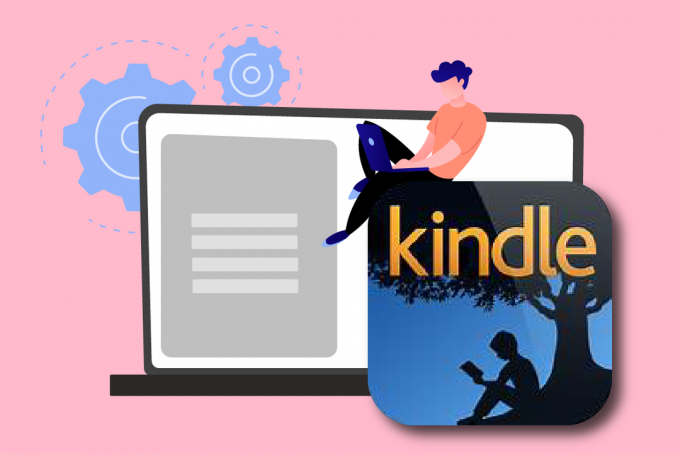
Содержание
- Как исправить Amazon Kindle, который не отображается на ПК
- Способ 1: правильно подключите USB-кабель
- Способ 2: зарядите Amazon Kindle
- Способ 3: перезагрузить устройство Kindle
- Способ 4: обновить устройство Kindle
- Способ 5: отключить аутентификацию по PIN-коду
- Способ 6: подключить Kindle с помощью Calibre
- Способ 7: включить АБР
- Способ 8: установить драйвер Kindle в качестве драйвера MTP
- Способ 9: переустановите драйверы USB-контроллера
- Метод 10: отключить функцию выборочной приостановки USB
- Метод 11: назначить букву диска
- Способ 12: переустановите Kindle
- Способ 13: выполнить аппаратный сброс
Как исправить Amazon Kindle, который не отображается на ПК
Kindle позволяет пользователям искать, покупать и загружать различные электронные книги, периодические издания и другие материалы для чтения. Amazon также производит аппаратное обеспечение, и в последние годы популярность электронных книг выросла. Еще несколько моментов, касающихся Amazon Kindle, приведены ниже:
- Amazon постоянно обновляет этот гаджет с помощью обновлений ОС Windows от Microsoft.
- Было несколько случаев, когда Kindle отказывался подключаться к операционной системе после обновления до последней версии.
В этом посте мы покажем вам, что делать, если ваш компьютер не распознает Kindle. Решения этой проблемы просты в реализации. Убедитесь, что вы просмотрели все варианты, пока не найдете тот, который правильно решит проблему, когда Kindle не отображается.
Способ 1: правильно подключите USB-кабель
Во-первых, вы должны убедиться, что ваш компьютер Порт USB или сам кабель имеет какие-то физические проблемы. USB-кабель используется для подключения Kindle к Windows.
- Есть два типа USB-кабелей: один может заряжать, а другой — заряжать и отправлять данные. Вам следует убедитесь, что у вас есть USB-кабель в хорошем состоянии.
- Подключайтесь к компьютеру с помощью различных USB-кабелей.. Также можно использовать другие USB-кабели, поставляемые со смартфоном.
- Подключите отдельное устройство к USB-порту, чтобы проверить его работу.. Например, если у вас есть внешняя веб-камера, вы можете подключить ее к порту USB.
- Вы также можете тестировать разные порты чтобы узнать, распознается ли ваш Kindle.
- Если вы определили, что проблема связана с кабелем, вы можете попробуйте новый USB-кабель чтобы исправить проблему с Kindle, которая не отображается на ПК.

Способ 2: зарядите Amazon Kindle
Пользователи, столкнувшиеся с той же проблемой, пытались зарядить свой Kindle за более 30 минут. После этого они перезагрузили свой Kindle и успешно подключили устройство для чтения электронных книг к своему компьютеру.
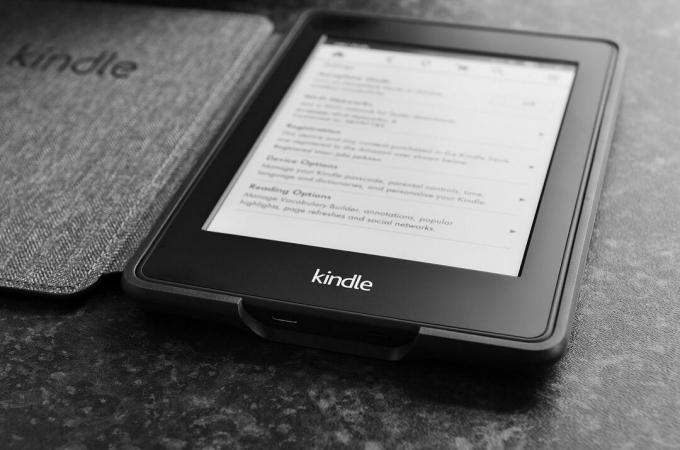
Читайте также:Как исправить книгу Kindle, которая не загружается
Способ 3: перезагрузить устройство Kindle
Перезапуск Kindle также может помочь решить проблему. Это одна из основных проблем устранения неполадок, которая должна прийти вам на ум. Выполните следующие шаги.
1. Подключи свой Разжечь к ПК с работающим USB-соединением и полностью выключите его.
2. Затем, перезагрузить компьютер и посмотрите, найдет ли он оборудование.

3. За 40 секунд, держать кнопка питания чтобы перезагрузить устройство Kindle.
Способ 4: обновить устройство Kindle
Если перезагрузка устройства не помогает, обновите устройство, чтобы решить проблему. Для этого выполните следующие действия.
1. Нажмите на значок три точки.
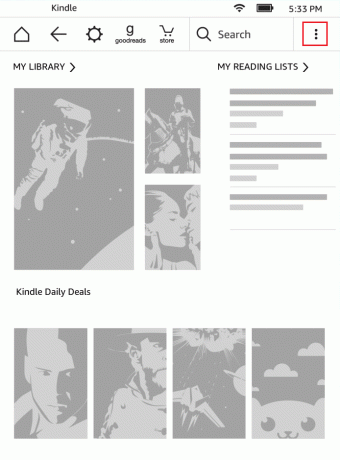
2. Здесь выберите Настройки.
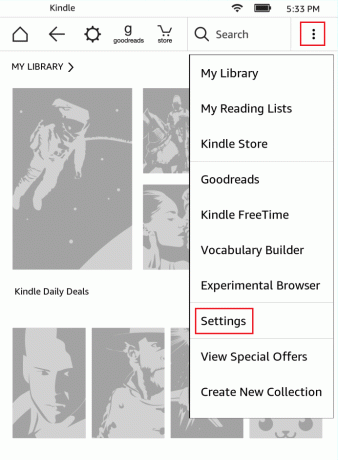
3. Затем нажмите на Обновите свой Kindle.
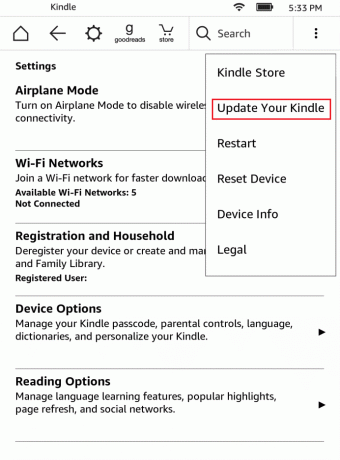
4. Теперь нажмите на ХОРОШО подтвердить.
5. Как только обновление будет завершено, перезагрузите устройство Kindle.
Читайте также:Как подключить Kindle Fire к телевизору
Способ 5: отключить аутентификацию по PIN-коду
Убедитесь, что ваш Kindle PIN-аутентификация выключен. В Kindle есть опция, добавляющая дополнительную степень безопасности. Вы можете отключить функцию полностью или убедитесь, что ваш PIN-код введен при подключении.
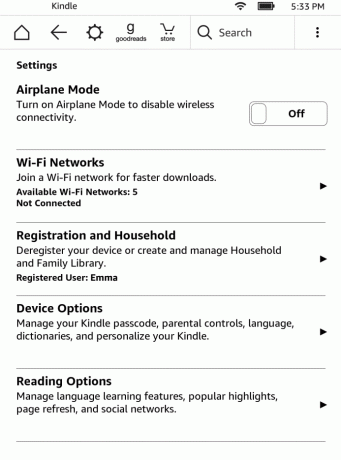
Способ 6: подключить Kindle с помощью Calibre
Вы также можете использовать Калибр чтобы связать Kindle с компьютером. Выполните следующие шаги.
1. Выключи свой компьютер и Разжечь, а потом отключить все провода.
2. После того, как вы снова включили компьютер, откройте Калибр и попробуйте подключить к нему свой Kindle.
Примечание: Скачать Калибр с Официальный сайт если у вас нет его на вашем компьютере.
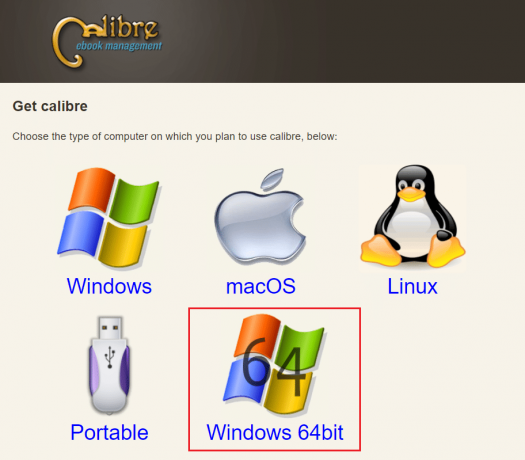
Проверьте, устранена ли проблема с Kindle, которая не отображается на ПК, включив устройство для чтения электронных книг.
Читайте также:Как ускорить Firestick
Способ 7: включить АБР
Включение Мост отладки Android (ADB) на вашем Kindle — еще один вариант решения этой проблемы. Выполните следующие шаги.
1. Открытым Настройки и нажмите на Параметры устройства.
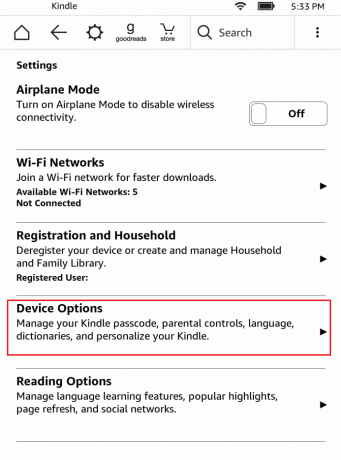
2. Включить переключатель для опции Возможности АБР.
Примечание: Если он уже включен на вашем устройство, вы можете отключить его и посмотреть, решит ли это проблему.
Способ 8: установить драйвер Kindle в качестве драйвера MTP
Возможно, ваш компьютер не идентифицирует ваш Kindle, потому что его драйвер не загружен должным образом. Возможно, драйвер был поврежден или больше недоступен. Итак, самый действенный вариант — обновить или установить драйвер Kindle. Взгляните на процедуры, которым вы должны следовать:
1. Ударь Ключ Windows. Тип Диспетчер устройств и нажмите на Открытым.
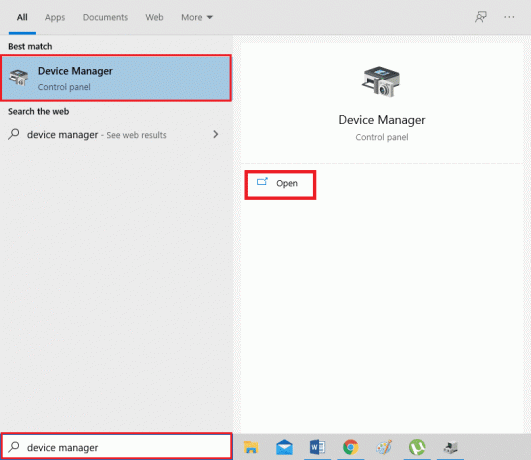
2. Расширять Портативные устройства двойным щелчком по нему.
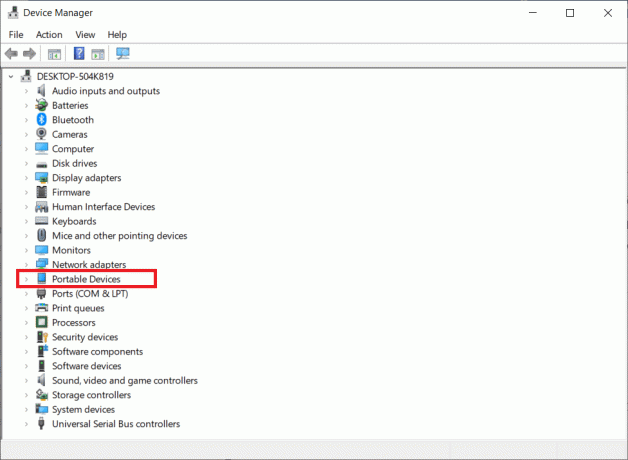
3. Щелкните правой кнопкой мыши Устройство MTP или Kindle и выберите Обновить драйвер.
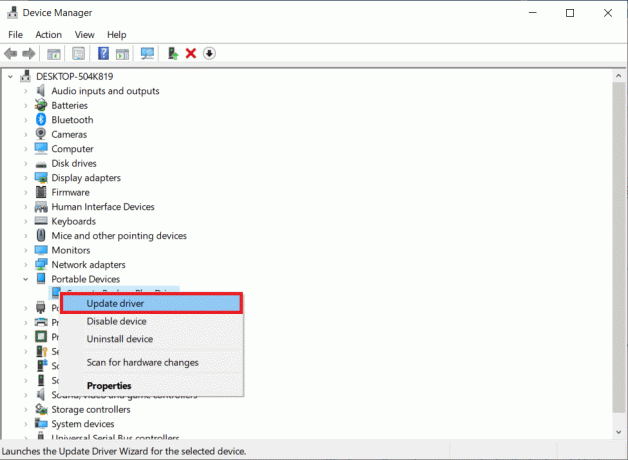
4. Выберите вариант, чтобы Найдите на моем компьютере драйверы.
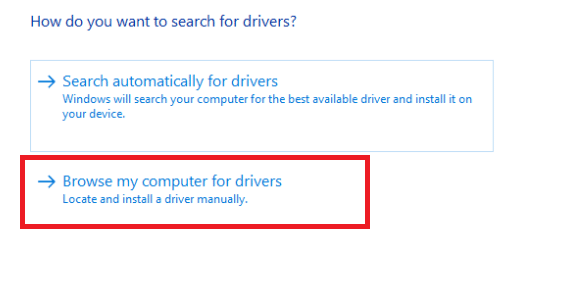
5. Нажмите на Позвольте мне выбрать из списка доступных драйверов на моем компьютере.
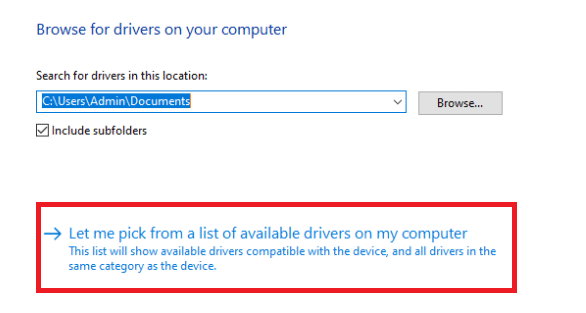
6. Проверить Показать совместимое оборудование вариант.
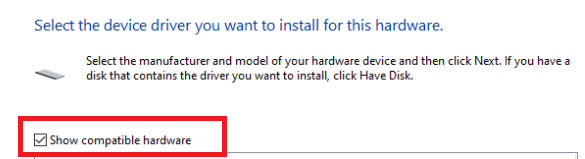
7. Нажмите Следующий после выбора USB-устройство MTP.
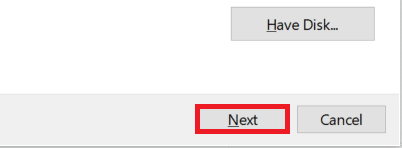
8. Следуйте инструкциям на экране, чтобы установить драйвер Kindle.
Читайте также:Исправить ошибку драйвера Bluetooth в Windows 10
Способ 9: переустановите драйверы USB-контроллера
Вполне возможно, что драйверы USB-контроллера, которые отвечают за подключение, идентификацию и управление всеми USB-подключениями к вашему компьютеру, повреждены или работают неправильно. В результате вам придется переустановить эти драйверы на этом шаге и посмотреть, решит ли это проблему. Для этого вам необходимо выполнить следующие шаги и исправить то, что Kindle не отображается на ПК.
1. нажмите Ключ Windows, тип Диспетчер устройств и нажмите на Открытым.
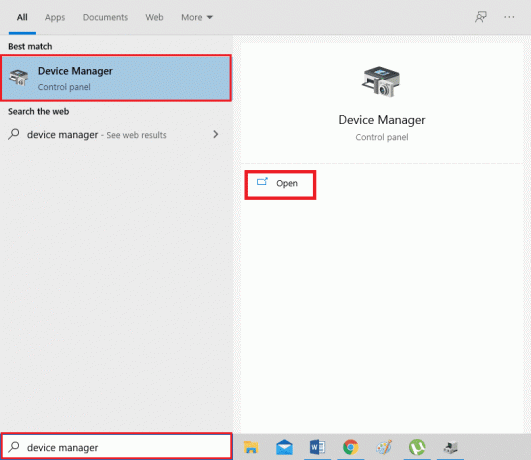
2. Развернуть Контроллеры универсальной последовательной шины двойным щелчком по нему.
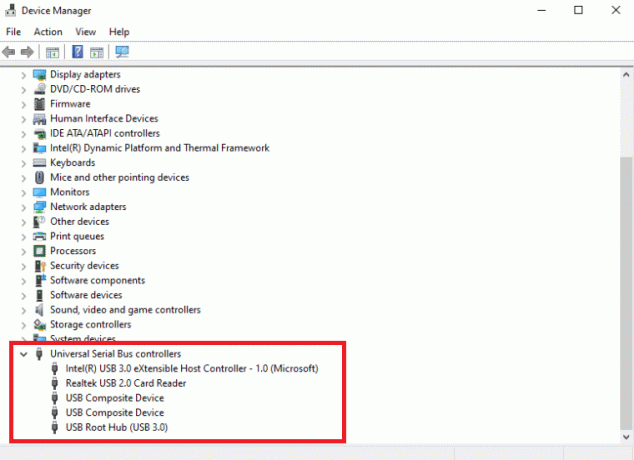
3. Щелкните правой кнопкой мыши на любом Драйвер USB-контроллера и выбрать Удалить устройство из контекстного меню.
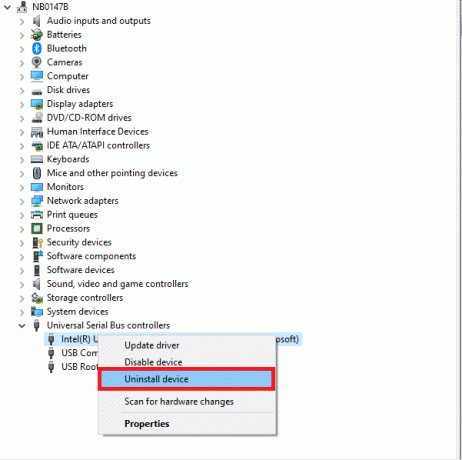
4. Подтвердите приглашение, нажав Удалить.
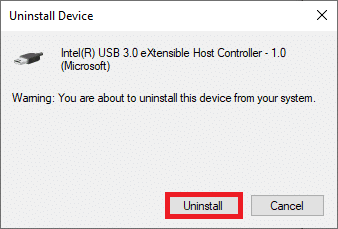
5. Чтобы полностью удалить эти водители с компьютера следуйте инструкциям на экране.
6. Повторить шаги для других драйверов USB.
7. Перезапустите компьютер после удаления этих драйверов, и операционная система должна автоматически переустанавливать их.
Метод 10: отключить функцию выборочной приостановки USB
Если вы все еще не знаете, что делать, если ваш компьютер не распознает ваш Kindle, отключите опцию выборочной приостановки USB. По умолчанию она включена в портативных ноутбуках для экономии энергии и продления срока службы батареи. Однако это может вызвать проблемы с USB-подключением. В результате вы можете попробовать отключить его, чтобы решить проблему. Вот как это сделать:
1. нажмите Ключ Windows. Тип Панель управления и запустить его.
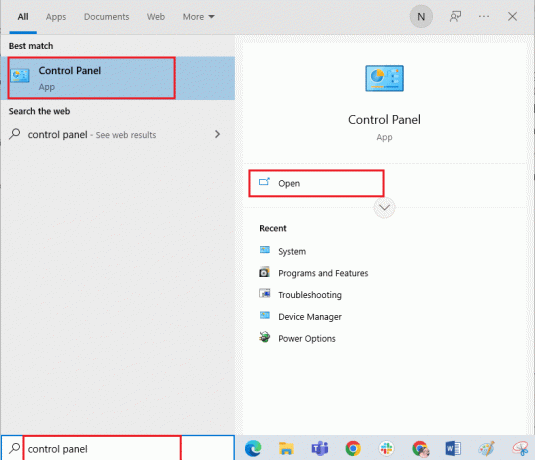
2. Убеждаться Просмотр по установлен на Категория. Выбирать Оборудование и звук.
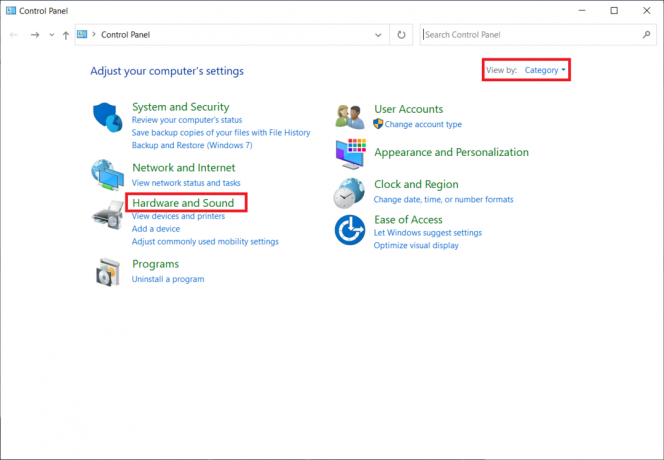
3. Выбирать Параметры питания.
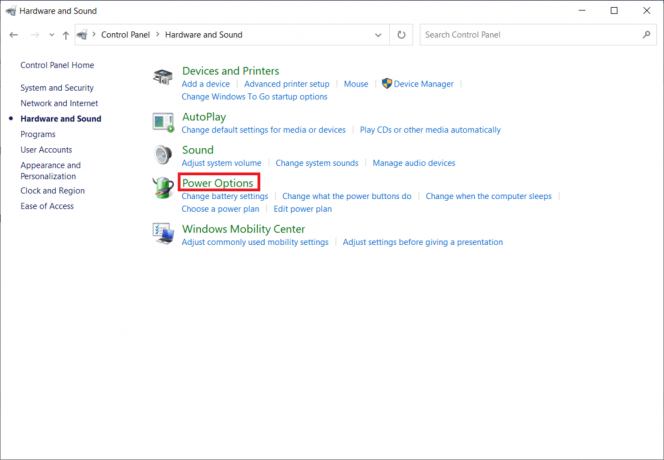
4. Затем нажмите на Изменить настройки плана.
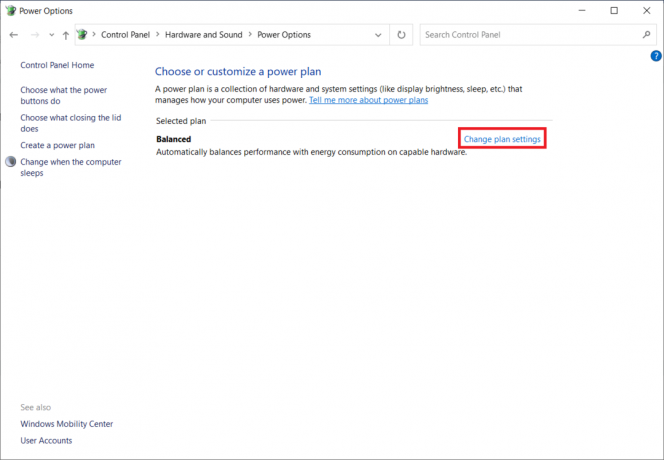
5. Нажмите на Изменить дополнительные параметры питания.
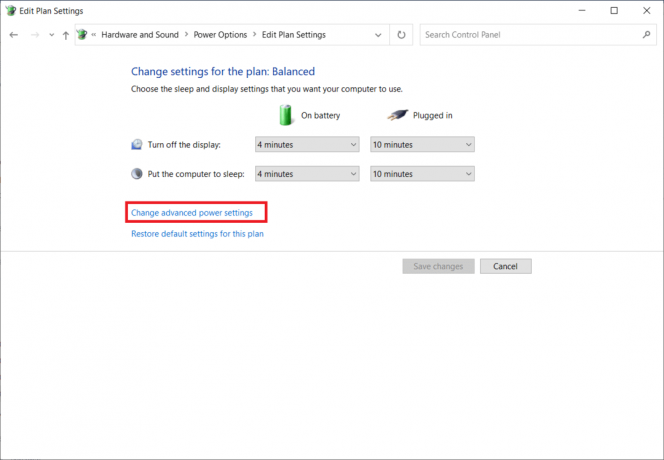
6. Развернуть Настройки USB папка.

7. Выбирать Неполноценный для Аккумулятор и подключен вариант под Настройка выборочной приостановки USB.
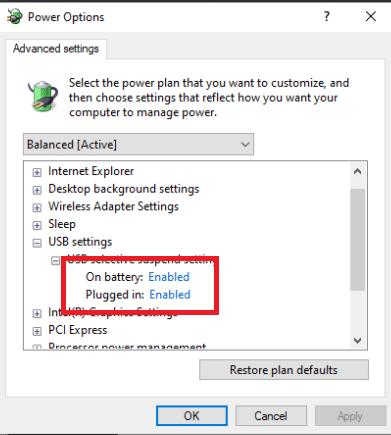
8. Нажмите на Применять а потом ХОРОШО.
Метод 11: назначить букву диска
В редких случаях Kindle может быть определен компьютером как устройство хранения, а не как мультимедийное устройство. Если вам требуется доступ к файлам на Kindle, назначьте ему букву диска из окна управления дисками, и он должен начать работать правильно. Для этого вам необходимо:
1. Щелкните правой кнопкой мыши на Стартовое меню и выберите Управление диском.
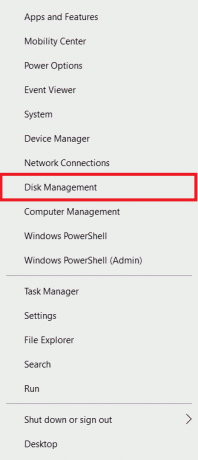
2. Щелкните правой кнопкой мыши на Разжечь устройство и выбрать Изменить букву драйвера и пути…
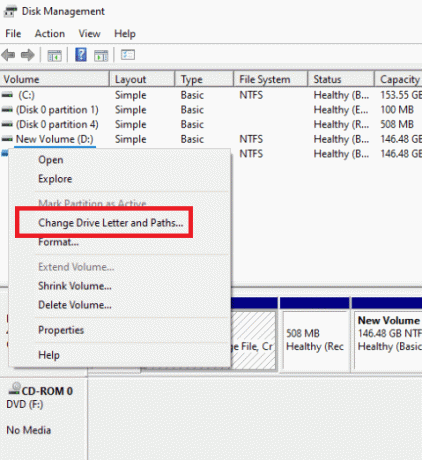
3. Выберите письмо и нажмите Добавлять.
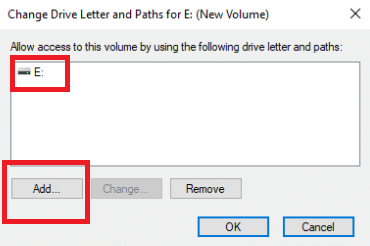
4. Сохраните свой изменения и закройте окно, когда закончите.
5. Вернуться к Проводник и убедитесь, что Kindle теперь доступен.
Читайте также:Исправление появления устройства Amazon KFAUWI в сети
Способ 12: переустановите Kindle
Вы также можете попробовать переустановить самую последнюю версию программного обеспечения Kindle для Windows 10, чтобы устранить проблему. Выполните следующие действия, чтобы переустановить Kindle и исправить то, что Kindle не отображается на ПК.
1. нажмите Клавиши Windows + I одновременно открывать Настройки.
2. Нажмите на Программы.

3. Прокрутите вниз и выберите АмазонкаРазжечь.
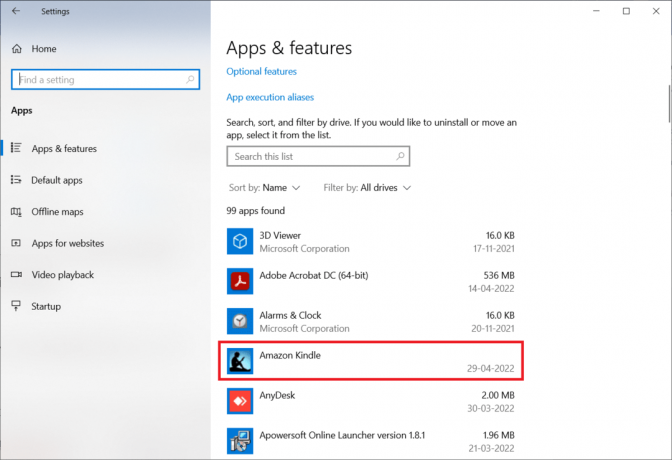
4. Нажмите на Удалить.

5. Снова нажмите на Удалить во всплывающем окне.
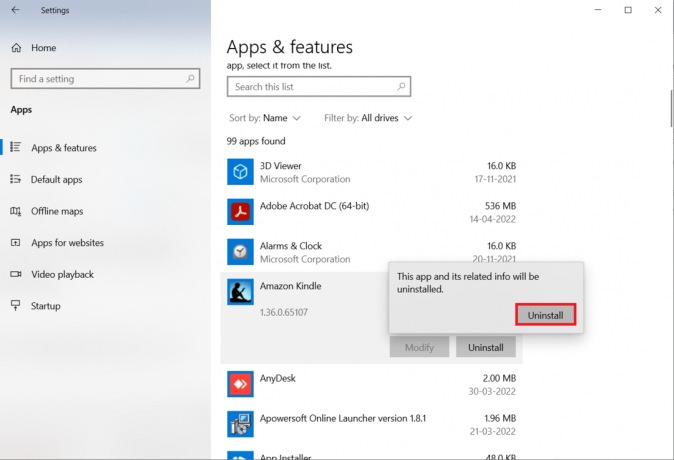
6. Нажмите на Удалить в окне удаления.
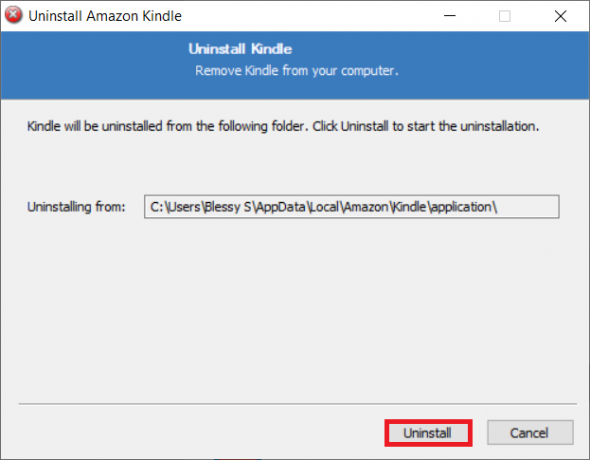
7. Нажмите на Заканчивать для завершения удаления.
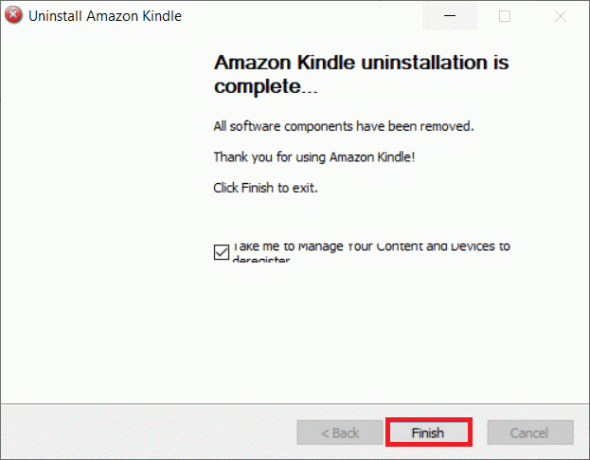
8. Тип %localappdata% в Панель поиска Windows и откройте его.
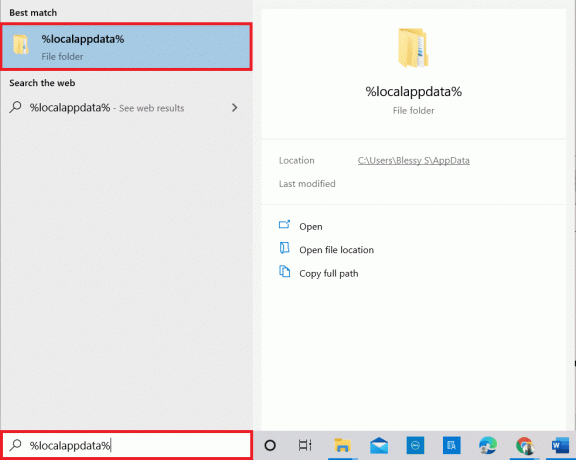
9. Дважды щелкните на Папка Амазон чтобы открыть его.

10. Теперь, щелкните правой кнопкой мыши на Разжечь папка и удалять Это.
11. Снова нажмите кнопку Ключ Windows. Тип %данные приложения% и откройте его.
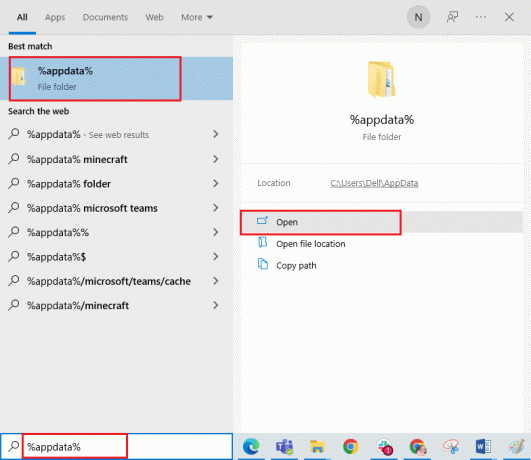
12. Сходным образом, удалять в Разжечь папка внутри Амазонка папку, как это было сделано ранее.
13. Затем, перезагрузить компьютер.
14. Теперь посетите Страница загрузки Amazon и нажмите на Скачать для ПК и Mac кнопка.

15. Нажми на скачанный установочный файл чтобы установить приложение.

Читайте также:Как ускорить Firestick
Способ 13: выполнить аппаратный сброс
Kindle, как и другие смартфоны и планшеты, имеет режим сброса, который позволяет пользователям выполнить чистую установку операционной системы и удалить память устройства. Вы сможете решить проблемы с программным обеспечением, из-за которых ваш компьютер не может обнаружить ваше устройство, когда вы пытаетесь сбросить его. Выполните следующие действия, чтобы выполнить полную перезагрузку устройства:
1. Подключи свой Разжечь на свой компьютер через USB.

2. Для вокруг 40 секунд, нажмите и удерживайте кнопку Кнопка питания.
3. Разрешить Разжечь перезапустить самостоятельно.
4. Выпустить Кнопка питания после перезагрузки устройства.
Примечание: Если ваш Kindle не перезагружается автоматически, нажмите кнопку Кнопка питания включить это.
Рекомендуемые:
- Как проверить просмотры основных моментов в Instagram
- Что такое HTC S-OFF?
- Как сбросить Spectrum Remote
- Устранение проблем с зеркалированием экрана Amazon Firestick
Мы надеемся, что эта информация оказалась для вас полезной и вы смогли решить Kindle не отображается на ПК. Пожалуйста, дайте нам знать, какая техника была наиболее полезной для вас. Пожалуйста, используйте форму ниже, если у вас есть какие-либо вопросы или комментарии.



